Painel de Usuario

Mensagens: 0
-
 Alterar
Alterar -
 Ver
Ver -
 Tópicos e mensagens
Tópicos e mensagens
Menu
 Planeta Tutorial
Planeta Tutorial Ajuda e suporte
Ajuda e suporte Serviços para usuários
Serviços para usuários Entretenimento
EntretenimentoGame zone
 Outros serviços
Outros serviços
Procurar
Translate
Últimos assuntos
Estatísticas
Temos 26 usuários registradosO último membro registrado é kaironborges
Os nossos membros postaram um total de 144 mensagens em 142 assuntos
Radio Jovem Pan
Relogio
Visitou


Objeto seguindo o clique do mouse
Página 1 de 1
 Objeto seguindo o clique do mouse
Objeto seguindo o clique do mouse
Neste tutorial vou mostrar como fazer um objeto seguir o mouse usando o Action Script 3. Neste tutorial, você também vai aprender a converter qualquer objeto em um Movie Clip, como criar nome de instância, como aplicar brilho e muito mais! Vamos começar!
Exemplo (Clique em algum lugar e forma de círculo vai seguir o seu clique de mouse!):
Passo 1:
Crie um novo documento Flash. Pressione Ctrl + J no teclado (Document Properties) e defina a taxa de seu filme Flash 2 (FPS)8 e clique em OK.
Passo 2:
Selecione agora a ferramenta Oval (O) e desenhe uma forma de círculo, como é mostrado na imagem abaixo!
Passo 3:
Com a forma de círculo ainda selecionada, pressione a tecla F8 (Converter em símbolo) para convertê-la em um Movie Clip Symbol.
Passo 4:
Depois disso, vá para o Painel de Propriedades (Ctrl + F3) abaixo do palco! Em seguida, na guia Filtros selecione do lado esquerdo. Clique depois no ícone e selecione o filtro Glow. Faça os ajustes como segue:
Passo 5:
Selecione a ferramenta Selection (V) e clique uma vez sobre o círculo (novo movie Clip feito) para selecioná-lo. Depois disso, com o novo Movie Clip ainda selecionado, vá ao Painel de Propriedades. No lado esquerdo, você encontrará o campo de entrada de nome de instância. Chame esse Movie Clip "circle_mc". Veja a imagem abaixo!
Passo 6:
De o nome da camada atual (layer 1) para "círculo". Para isso de um clique duplo sobre a (Layer 1). Digite o novo nome e aperte "Enter".
Passo 7:
É hora do código action script... Crie uma camada acima da camada "círculo" e dê o nome de "ação".
Passo 8:
Selecione agora o primeiro frame da camda açã e vá para o painel de Action Script (F9). Depois disso, digite esse código dentro do painel de ações:
import fl.transitions.Tween;
import fl.transitions.TweenEvent;
import fl.transitions.easing.*;
var xMovement:Tween;
var yMovement:Tween;
function Start():void {
stage.addEventListener(MouseEvent.CLICK, moveToClick);
}
function moveToClick(event:MouseEvent):void {
xMovement = new Tween(circle_mc, "x", Back.easeIn, circle_mc.x, mouseX, .7, true);
yMovement = new Tween(circle_mc, "y", Back.easeIn, circle_mc.y, mouseY, .7, true);
}
Start();
É isso aí!
Exemplo (Clique em algum lugar e forma de círculo vai seguir o seu clique de mouse!):
Passo 1:
Crie um novo documento Flash. Pressione Ctrl + J no teclado (Document Properties) e defina a taxa de seu filme Flash 2 (FPS)8 e clique em OK.
Passo 2:
Selecione agora a ferramenta Oval (O) e desenhe uma forma de círculo, como é mostrado na imagem abaixo!
Passo 3:
Com a forma de círculo ainda selecionada, pressione a tecla F8 (Converter em símbolo) para convertê-la em um Movie Clip Symbol.
Passo 4:
Depois disso, vá para o Painel de Propriedades (Ctrl + F3) abaixo do palco! Em seguida, na guia Filtros selecione do lado esquerdo. Clique depois no ícone e selecione o filtro Glow. Faça os ajustes como segue:
Passo 5:
Selecione a ferramenta Selection (V) e clique uma vez sobre o círculo (novo movie Clip feito) para selecioná-lo. Depois disso, com o novo Movie Clip ainda selecionado, vá ao Painel de Propriedades. No lado esquerdo, você encontrará o campo de entrada de nome de instância. Chame esse Movie Clip "circle_mc". Veja a imagem abaixo!
Passo 6:
De o nome da camada atual (layer 1) para "círculo". Para isso de um clique duplo sobre a (Layer 1). Digite o novo nome e aperte "Enter".
Passo 7:
É hora do código action script... Crie uma camada acima da camada "círculo" e dê o nome de "ação".
Passo 8:
Selecione agora o primeiro frame da camda açã e vá para o painel de Action Script (F9). Depois disso, digite esse código dentro do painel de ações:
import fl.transitions.Tween;
import fl.transitions.TweenEvent;
import fl.transitions.easing.*;
var xMovement:Tween;
var yMovement:Tween;
function Start():void {
stage.addEventListener(MouseEvent.CLICK, moveToClick);
}
function moveToClick(event:MouseEvent):void {
xMovement = new Tween(circle_mc, "x", Back.easeIn, circle_mc.x, mouseX, .7, true);
yMovement = new Tween(circle_mc, "y", Back.easeIn, circle_mc.y, mouseY, .7, true);
}
Start();
É isso aí!

konan- Uplouder

- Respeito às regras :

Mensagens : 59
Reputação : 0
Data de inscrição : 13/06/2011
Idade : 32
Página 1 de 1
Permissões neste sub-fórum
Não podes responder a tópicos|
|
|

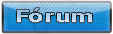



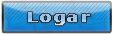

» Efeito Glow
» Efeito Brilho Suave nas fotos
» Arte geométrica com Photoshop
» Efeito Varinha Mágica no Photoshop
» Montagem multicolorida com tintas e efeitos diversos
» Linhas luminescentes no Photoshop
» Segredos sobre design de site
» Hardware para iniciantes, parte 5